Vanligtvis betyder detta fel pakethanterare används av en annan process, troligen fastnat. Felet kan returnera en utmatning som
dpkg statusdatabas är låst av en annan process
Men samma orsak kan generera olika felmeddelanden som visas på skärmdumpen nedan.
dpkg: fel: dpkg frontend -lås är låst av en annan process
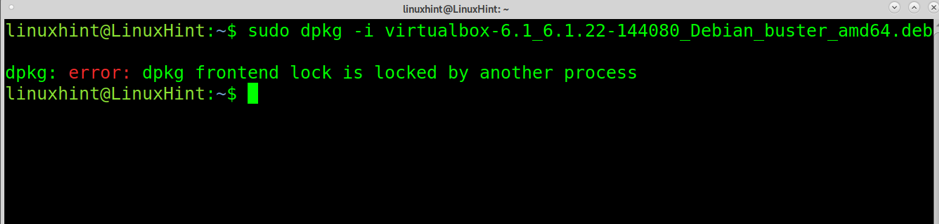
Andra symptom av samma orsak kan inkludera följande meddelande.
Väntar på cachelås: Det gick inte att få lock/var/lib/dpkg/lock-frontend. Den hålls av process 2839 (apt) ... 30s

Eller så visas felet nedan.
E: Det gick inte att få lock/var/lib/dpkg/lock -frontend - öppen (11: Resurs tillfälligt otillgänglig)
E: Det går inte att skaffa dpkg frontend-låset (/var/lib/dpkg/lock-frontend), är det en annan process som använder det?
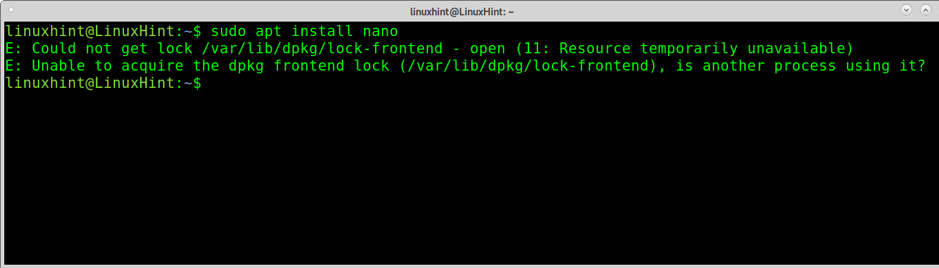
I de flesta fall rapporterar tidigare exempel att du redan installerar, uppgraderar eller tar bort paket. I vissa fall kan flera administratörer hantera programvara via pakethanteraren, eller så kan en process blockera programmet (dpkg), och att döda den processen som förklaras nedan löser problemet.
Notera: Kom alltid ihåg att använda dpkg och benägen med sudo .
Så här fixar du dpkg eller apt låst eller tillfälligt otillgängligt:
Du måste identifiera processen som upptar dpkg eller är benägen att döda den. För att identifiera processen kan du använda kommandot nedan.
sudo lsof/var/lib/dpkg/lock 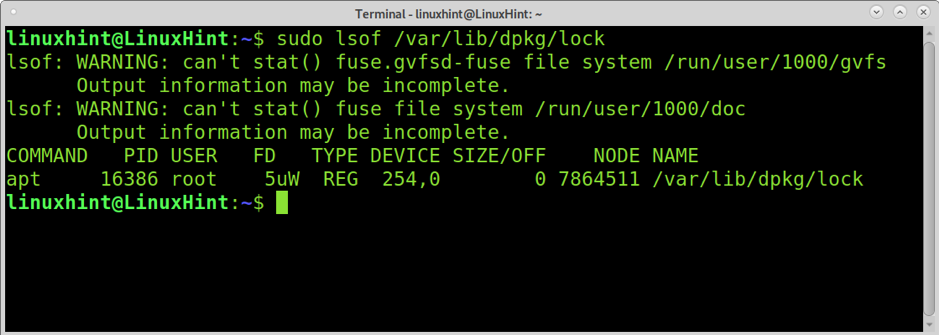
Som du kan se är process -ID (PID) 16386 . För att döda det, kör kommandot nedan, ersätt 16386 för den faktiska PID med pakethanteraren.
sudo kill -9 16386 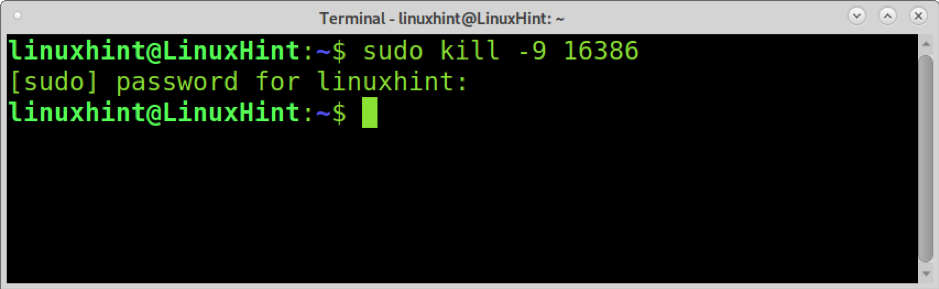
Du kan också köra kommandot nedan för att identifiera PID -numret.
sudo lsof/var/cache/apt/archives/lock 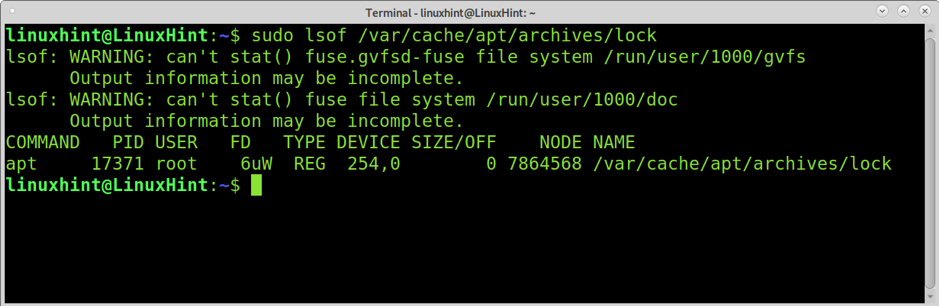
Kör sedan:
sudo dpkg --configure -a 
Ett annat sätt att identifiera PID -processen och skriva ut information om dess användning är att använda ps kommando med grep, som visas nedan.
ps till | grep apt 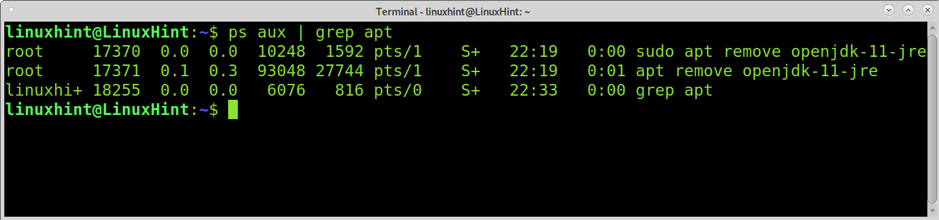
Åtgärda andra dpkg- och apt -fel
I det här avsnittet kan du hitta några kommandokombinationer för att åtgärda flera apt- och dpkg -problem.
Det första kommandot du bör köra innan problem är apt-update, enligt nedanstående. Detta kommando uppdaterar apt repositories.
sudo apt-get uppdatering 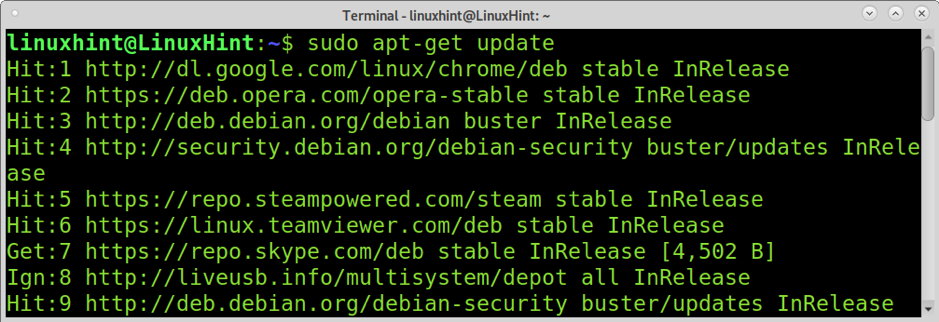
Den tidigare använda dpkg –konfigurera -a kommando används för att åtgärda beroendeproblem.
sudo dpkg --configure -a 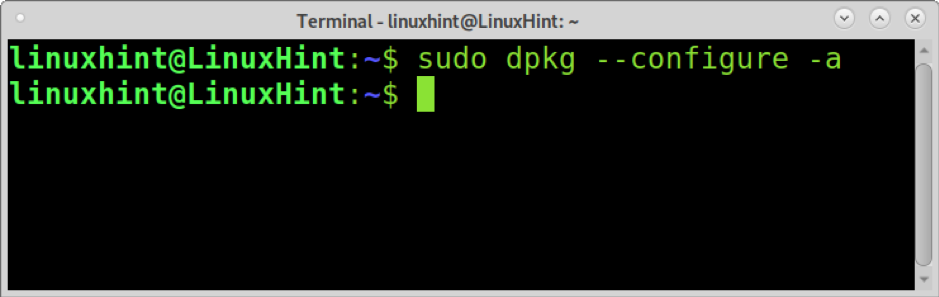
Kommandot nedan kan också användas för att åtgärda beroendeproblem.
sudo apt -get -f installera 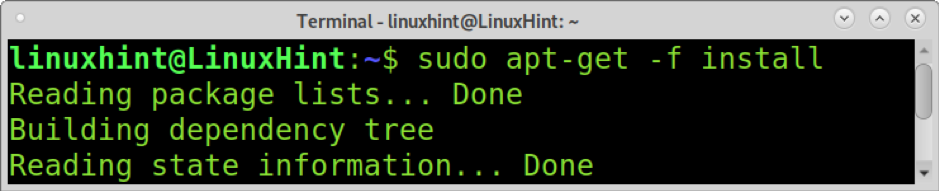
För att rensa värdelösa beroenden kan du köra:
sudo apt-get clean 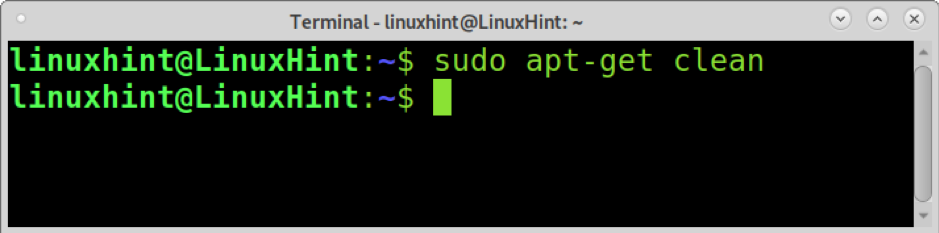
Om Debians pakethanterare
Debians tillgängliga pakethanterare inkluderar dpkg, benägen , apt-get , fallenhet , synaptisk, och dpkg-deb .
- dpkg: Dpkg är huvudpakethanteraren för Debian och dess baserade distributioner.
- benägen: är en frontend för dpkg som kan hämta paket och lösa beroenden.
- fallenhet: En interaktiv frontend för apt.
- Synaptics: Grafisk pakethanterare.
- dpkg-deb: Ett annat kommando för att installera .deb -paket.
Du hittar ytterligare information om alla Debians pakethanterare på https://www.debian.org/doc/manuals/debian-faq/pkgtools.en.html#pkgprogs
Slutsats
Som du kan se är det ganska enkelt att fixa dpkg- eller apt -problem, och de flesta fel har kända orsaker. Kommandona som förklaras ovan kan fixa nästan alla problem relaterade till trasiga paket eller avbrutna procedurer. Eftersom apt och aptitude är dpkg frontends är vanligtvis åtgärder för att åtgärda problem desamma. Om alla beskrivna steg inte fungerar och ditt fel sker på en stationär dator måste pakethanteraren släppas om omstart. Men alla steg ovan, om de tillämpas korrekt, måste göra jobbet.
Jag hoppas att den här artikeln förklarar hur man löser dpkg statusdatabas är låst av en annan process felet var användbart.